15時47分10秒 [ソフトウェア]
Excelで複数のセルを範囲選択してコピーした場合、中身のないセルは「中身がないセル」としてコピーされます。
つまり、そのコピー内容をどこかに貼り付ける際には、セルの中身がない「空っぽのセル」も、空っぽの状態でコピー先に貼り付けられることになります。
たいていはこの仕様で問題ないんですが、旧データの上から新データを上書きしたいような状況では困ることがあります。
例えば、Excelで管理している新旧2つのデータを統合したい場合。
このような状況では、「空白セルは除いて、中身のあるセルだけをコピーしたい」という場合がよくあります。
具体的には、「セルを上書きするかどうか」を以下の2点の条件で決定したい、ということですが。
こういう場合には、空白セルを除いてコピーできると便利です。
Excelには、指定範囲の中で空白セルだけを除いてコピーするような操作はできないっぽいですが、しかし、コピーされたセル群のうち「空白セルだけは貼り付けない」とする操作なら可能です。
方法はとても簡単で、下図のように「形式を選択して貼り付け」ダイアログで「空白セルは無視する」チェックボックスにチェックを入れて貼り付けるだけです。(※下図の黄色矢印部分)
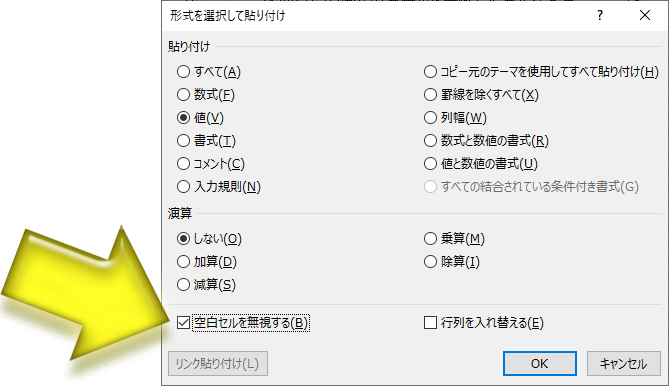
この場合の操作手順は、以下の順序になります。
これで、中身のない空白セルだけは貼り付けから除外して、中身のあるセルだけを貼り付けることができます。
便利です。(^_^;)
※上図は、Excel 2016の場合の画面ですから、他のバージョンではウインドウ内の項目が多少異なるかも知れません。
この日記へのコメントはお気軽に! コメント数:1件
(前の記事) « AN HTTPDはWayback Machineから今でもダウンロードはできる
前後のエントリ
< 旧 / 新 >
(次の記事) Wall Street Journalを毎日新聞IDで契約すると6割引だがタイムアウトが早すぎて毎度のログインが面倒 »
コメント数: 1件
教えていただきありがとうございます!
素晴らしい機能ですね!
投稿者 にこ : 2025年05月30日 08:47